
แท็บเล็ต Windows บางรุ่นมีที่เก็บข้อมูลภายในเพียง 32 GB และในอนาคตอาจมีเพียง 16 GB เท่านั้น! สิ่งนี้แคบมากสำหรับระบบ Windows ขนาดใหญ่ดังนั้นคุณจะต้องใช้พื้นที่น้อยให้เกิดประโยชน์สูงสุด
โชคดีที่แท็บเล็ต Windows 8.1 ส่วนใหญ่มีช่องเสียบการ์ด Micro SD หรือพอร์ต USB คุณสามารถเพิ่มพื้นที่เก็บข้อมูลแบบถอดได้เพื่อขยายพื้นที่เก็บข้อมูลของแท็บเล็ตคุณจึงมีตัวเลือกมากกว่าที่คุณทำบน iPad หรือ แท็บเล็ต Nexus . เราจะดูสิ่งนี้รวมถึงตัวเลือกอื่น ๆ เพื่อใช้ประโยชน์สูงสุดจากแท็บเล็ต Windows ของคุณ
ลบพาร์ติชั่นการกู้คืน
อุปกรณ์ Windows 8.1 ทุกเครื่องมาพร้อมกับพาร์ติชันการกู้คืน หากคุณต้องการ รีเฟรชหรือรีเซ็ตพีซีของคุณ Windows จะโหลดไฟล์ระบบปฏิบัติการจากพาร์ติชันการกู้คืนของอุปกรณ์ วิธีนี้สะดวก แต่พาร์ติชันการกู้คืนนั้นกินพื้นที่เป็นกิกะไบต์ - ประมาณ 6 GB บน Microsoft Surface Pro 2 , ตัวอย่างเช่น.
ที่เกี่ยวข้อง: วิธีสร้างและใช้ Recovery Drive หรือ System Repair Disc ใน Windows 8 หรือ 10
คุณสามารถเพิ่มพื้นที่ว่างนี้ได้โดยการคัดลอกพาร์ติชันการกู้คืนไปยังไดรฟ์ USB และลบออกจากคอมพิวเตอร์ของคุณ คุณจะต้องใช้ไดรฟ์ USB หากคุณต้องการรีเซ็ตหรือรีเฟรชพีซีของคุณ
ในการดำเนินการนี้ให้กดปุ่ม Windows เพื่อเข้าสู่หน้าจอเริ่มและพิมพ์ "recovery drive" เพื่อทำการค้นหา เปิดเครื่องมือสร้างไดรฟ์การกู้คืนและใช้เพื่อ คัดลอกพาร์ติชันการกู้คืนของคุณไปยังไดรฟ์ USB . หลังจากเสร็จสิ้นกระบวนการคุณจะได้รับตัวเลือกในการลบพาร์ติชันการกู้คืนออกจากอุปกรณ์ของคุณ
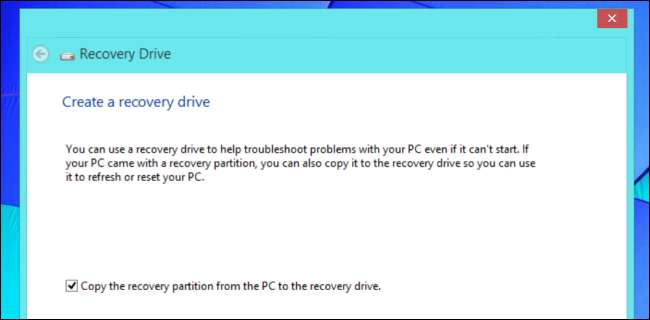
เพิ่มการ์ด Micro SD หรือไดรฟ์ USB
แท็บเล็ต Windows จำนวนมากมีช่องเสียบการ์ด Micro SD คุณสามารถใส่การ์ด Micro SD และทิ้งไว้ในอุปกรณ์ของคุณได้ตลอดเวลาเพื่อขยายพื้นที่จัดเก็บข้อมูลได้อย่างมีประสิทธิภาพ แน่นอนว่าอาจจะไม่เร็วเท่ากับพื้นที่จัดเก็บข้อมูลในตัวของคุณ แต่เป็นที่เก็บไฟล์สื่อที่ดีเยี่ยม
มีวิธีที่จะ ติดตั้งแอพ Windows Store ลงในการ์ด SD ใน Windows 8 แต่ Microsoft ได้ลบคุณลักษณะนี้ใน Windows 8.1 ต้องติดตั้งแอปลงในที่จัดเก็บข้อมูลภายในของอุปกรณ์ คุณยังคงสามารถติดตั้งแอปเดสก์ท็อปลงในสื่อแบบถอดได้แน่นอน

สามารถใช้ไดรฟ์ USB ได้ในลักษณะเดียวกัน แต่ไดรฟ์ USB มักจะมีขนาดใหญ่กว่าและยื่นออกมาซึ่งเป็นสิ่งที่ไม่สะดวกในแท็บเล็ต คุณอาจต้องการพิจารณาไดรฟ์ USB ขนาดเล็กที่มีรายละเอียดต่ำ หากคุณมีไดรฟ์ USB ที่มีขนาดเล็กพอไดรฟ์จะไม่ยื่นออกมาจากแท็บเล็ตของคุณมากนักและจะเป็นเหมือนนูบเล็ก ๆ หากคุณมีพอร์ต USB ฟรีคุณสามารถเชื่อมต่อไดรฟ์ USB เข้ากับพอร์ต USB และเก็บไว้ที่นั่นเกือบตลอดเวลา

ใช้การ์ด Micro SD เป็นบันทึกสถานที่
Windows 8.1 ช่วยให้คุณปรับแต่งตำแหน่งบันทึกเริ่มต้นของอุปกรณ์ของคุณ ด้วยคุณสมบัตินี้คุณสามารถจัดเก็บไฟล์มีเดียของคุณไว้ในการ์ด Micro SD ของคุณได้ตามค่าเริ่มต้นทำให้มีพื้นที่ว่างในที่จัดเก็บข้อมูลภายใน คุณยังสามารถพิจารณา ย้ายไลบรารีของคุณไปยังการ์ด SD .
ในการดำเนินการนี้ให้เปิดแอปการตั้งค่าพีซีและไปที่พีซีและอุปกรณ์> อุปกรณ์ คลิกปุ่มตั้งค่าภายใต้ค่าเริ่มต้นบันทึกตำแหน่งเพื่อเปลี่ยนตำแหน่งบันทึกเริ่มต้นของคุณเป็นไดรฟ์แบบถอดได้
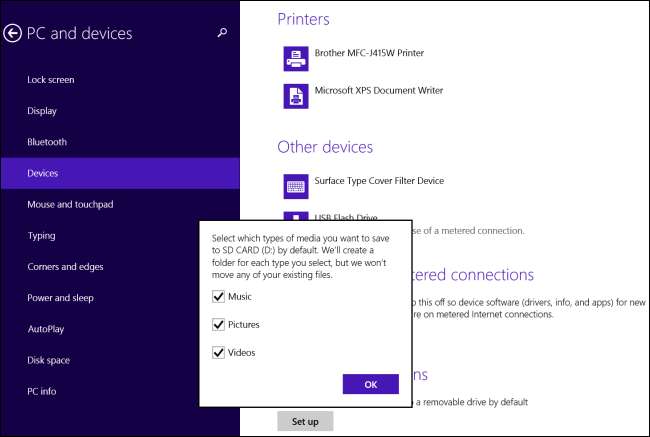
ย้าย OneDrive ไปยังการ์ด Micro SD
ที่เกี่ยวข้อง: วิธีที่ Windows 8.1 ผสานรวม SkyDrive ทุกที่
หากคุณใช้ บริการจัดเก็บข้อมูลบนคลาวด์ OneDrive ในตัว บนเดสก์ท็อปคุณสามารถคลิกขวาที่โฟลเดอร์ OneDrive ใน File Explorer เลือกคุณสมบัติแล้วคลิกแท็บตำแหน่ง จากที่นี่คุณสามารถเปลี่ยนตำแหน่งที่จัดเก็บไฟล์ OneDrive บนคอมพิวเตอร์ของคุณและแม้แต่ย้ายโฟลเดอร์ OneDrive ของคุณไปยังการ์ด SD เพื่อเพิ่มพื้นที่ว่าง
โปรดทราบว่า OneDrive จะดาวน์โหลดและจัดเก็บไฟล์ตามต้องการโดยจะไม่จัดเก็บไฟล์ทั้งหมดของคุณโดยอัตโนมัติตามค่าเริ่มต้น คุณสามารถบันทึกไฟล์ลงใน OneDrive แล้วลบออกจากที่จัดเก็บข้อมูลภายในของคุณเข้าถึงได้ตามต้องการเพื่อลดพื้นที่ที่ใช้ภายในเครื่อง
ใช้ Disk Space Tool
ที่เกี่ยวข้อง: ทัวร์ชมภาพหน้าจอ: มีอะไรใหม่ในการอัปเดต Windows 8.1 1
การอัปเดต Windows 8.1 เพิ่มเครื่องมือ Disk Space ลงในแอปพลิเคชันการตั้งค่าพีซีทำให้ผู้ใช้ Windows 8.1 สามารถดูสิ่งที่ใช้พื้นที่บนอุปกรณ์ได้ง่ายขึ้นและนำออก เครื่องมือนี้จะดูที่แอพ Windows Store ไฟล์มีเดียประเภทต่างๆและถังรีไซเคิลของคุณเพื่อช่วยให้คุณมีพื้นที่ว่าง คุณยังสามารถจัดเรียงแอพ Store ที่ติดตั้งตามขนาดและลบแอพที่ใช้พื้นที่มากเกินไป
เปิดการตั้งค่าพีซีและไปที่พีซีและอุปกรณ์> พื้นที่ดิสก์เพื่อเข้าถึงเครื่องมือนี้
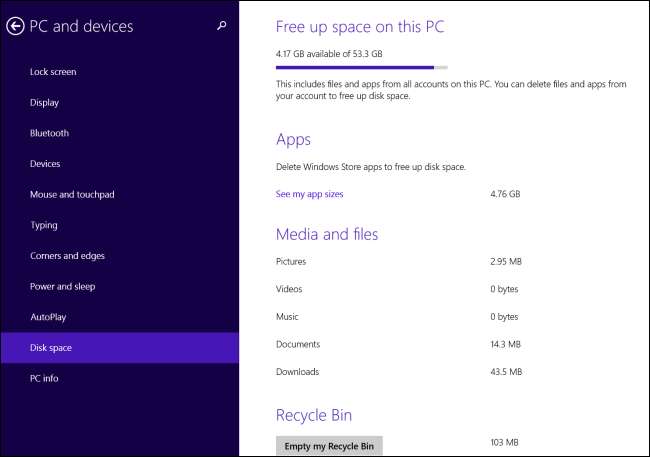
เพิ่มพื้นที่จัดเก็บใน Windows
ที่เกี่ยวข้อง: 7 วิธีในการเพิ่มพื้นที่ว่างในฮาร์ดดิสก์บน Windows
แท็บเล็ต Windows 8.1 คือพีซี Windows ดังนั้นของเรา เคล็ดลับในการเพิ่มเนื้อที่ดิสก์บน Windows ยังคงใช้กับพวกเขา แม้ว่าคุณจะไม่ได้ใช้เดสก์ท็อป แต่ก็มีโอกาสดีที่ผู้ผลิตแท็บเล็ตของคุณมี ติดตั้งแอพพลิเคชั่นเดสก์ท็อปต่างๆ ที่กินพื้นที่

เมื่อใช้การ์ด SD หรือไดรฟ์ USB โปรดทราบว่าการ์ด SD หรือไดรฟ์ USB สามารถถอดออกจากอุปกรณ์ได้และทุกคนสามารถเข้าถึงไฟล์ในการ์ดได้โดยไม่ต้องป้อนรหัสผ่าน คุณสามารถใช้ได้ BitLocker To Go เพื่อช่วยรักษาความปลอดภัยไฟล์ของคุณหากคุณใช้ Windows รุ่น Professional แต่ไม่มีวิธีใดในตัวในการรักษาความปลอดภัยข้อมูลของคุณใน Windows 8.1 เวอร์ชันมาตรฐาน พิจารณา ใช้ Truecrypt เพื่อเข้ารหัสอุปกรณ์ที่ถอดออกได้ หากข้อมูลในนั้นมีความอ่อนไหวเป็นพิเศษ
เครดิตรูปภาพ: เวอร์นอนชานบน Flickr , Pete บน Flickr







![10 ผลิตภัณฑ์ที่เป็นไปได้ในอนาคตจาก Apple [Humorous Images]](https://cdn.thefastcode.com/static/thumbs/10-possible-future-products-from-apple-humorous-images.jpg)
